在流媒体压测过程中,您可以查看实时性能数据。完成压测后,系统将自动获取压测过程中的数据,形成压测报告。本文介绍流媒体压测报告中各部分详情。
压测报告入口
登录PTS控制台,在左侧导航栏选择。
单击目标报告操作列的查看报告。
说明在报告详情页面,单击右上角的报告导出,然后根据需要选择有水印版本或无水印版本,可以导出目标流媒体压测报告的PDF版本。
查看采样日志
在报告详情页,单击右上角的查看采样日志,然后在查看日志页面,单击操作列的点击查看详情,可以查看详细采样日志。在压测执行时或者压测报告中,通过查看压测采样日志,可以快速定位问题。
日志详情包括以下信息:
General页签展示了采样日志的日志字段和字段值。
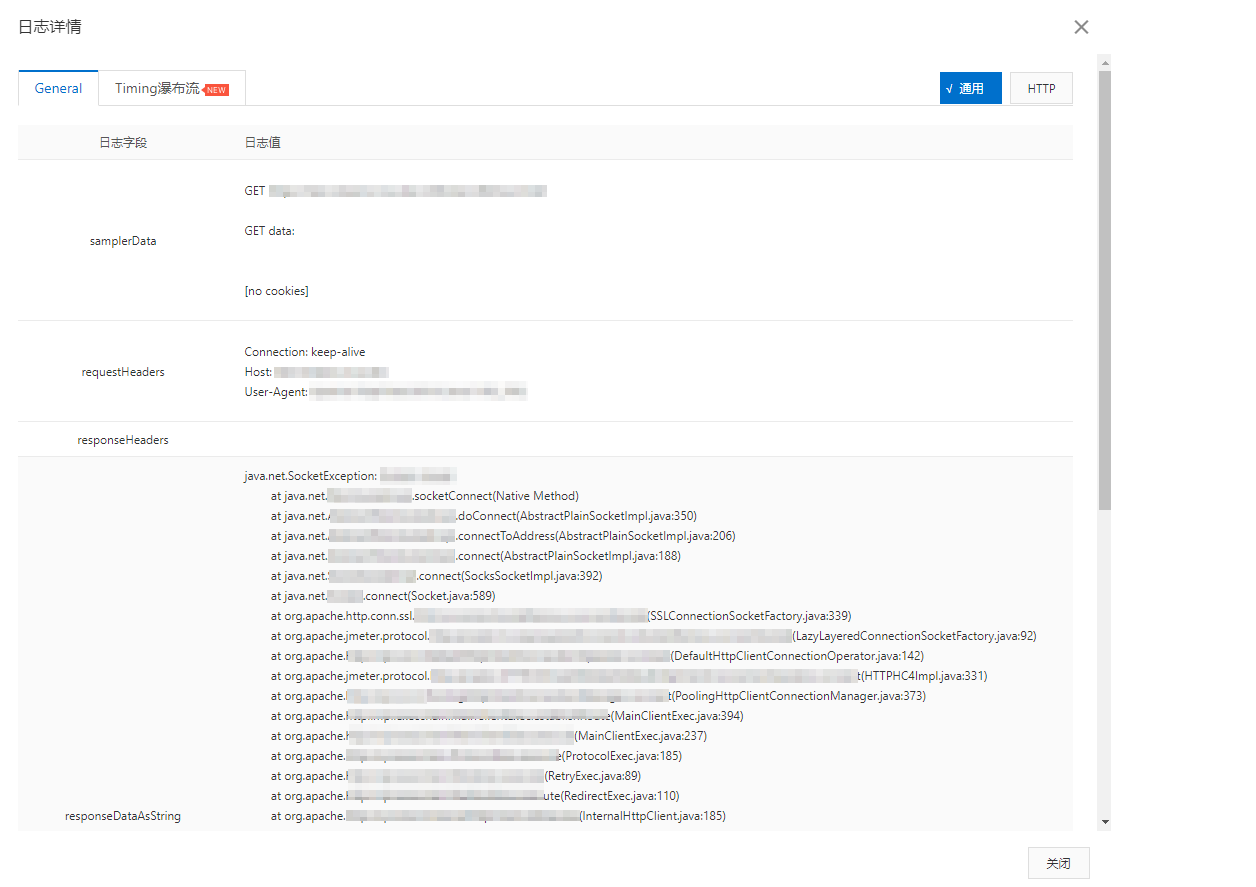
Timing瀑布流页签展示了各接口的耗时信息。
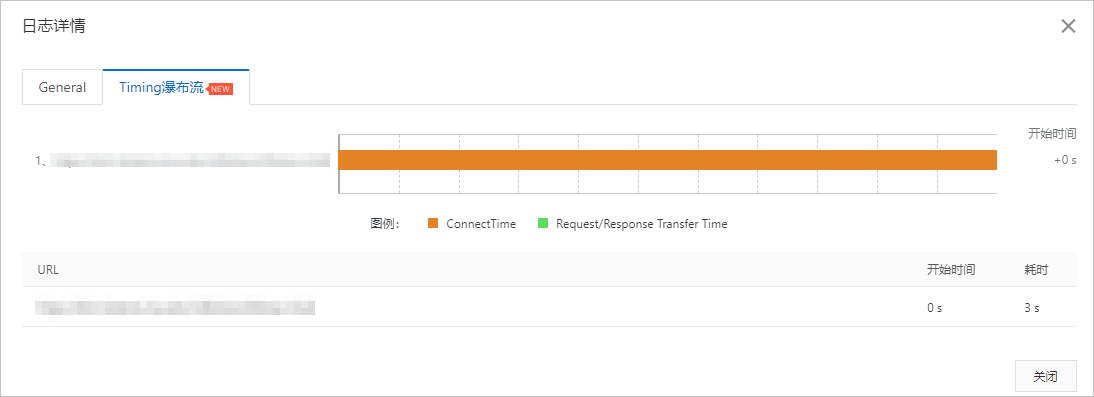
查看压测场景信息
压测报告的第一部分显示了整个压测场景的相关业务指标。
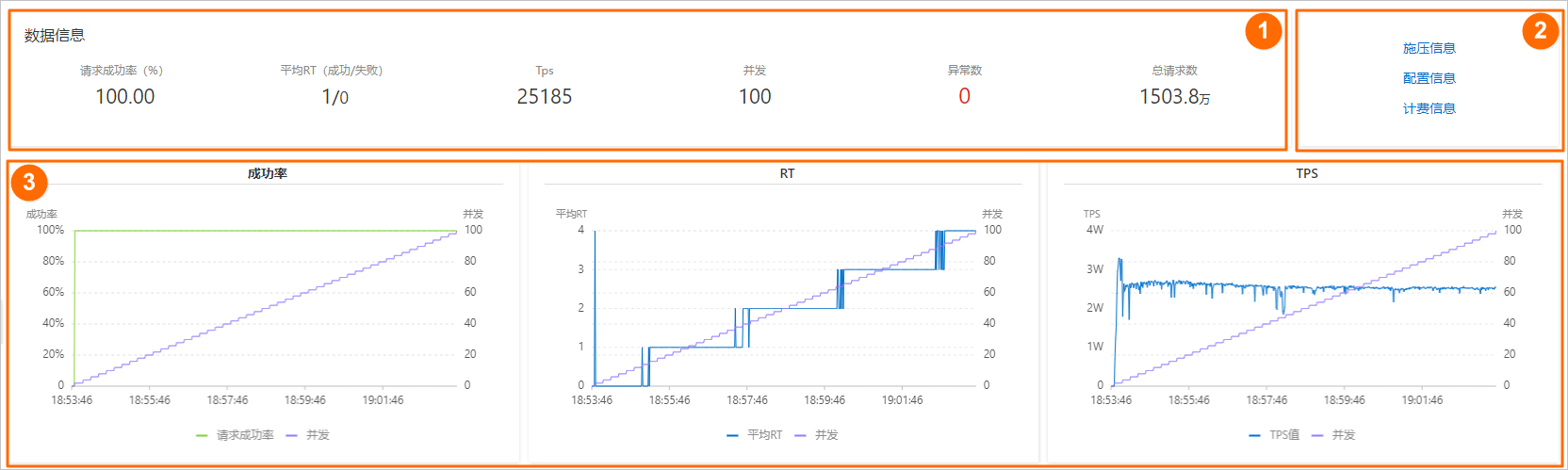
您可以在数据信息区域(图示中①)查看以下参数信息:
参数 | 说明 |
请求成功率(%) | 统计周期内全场景请求成功率。 |
平均RT(成功/失败) | 统计周期内成功和失败请求的平均RT。 |
TPS | 统计周期内的总请求数除以压测时间所得。 |
并发 | 该压测场景下设置的施压并发数。 |
异常数 | 压测过程中产生的异常。单击数字区域可以查看异常的日志详情。 |
总请求数 | 整个场景在压测过程中发送的总请求数。 |
您可以在图示中②的区域查看该压测场景的施压信息、配置信息和计费信息。
参数 | 说明 |
施压信息 | |
开始时间 | 该场景下压测开始的时间。 |
结束时间 | 该场景下压测结束的时间。 |
压测时长 | 压测实际耗费的总时长。 |
总流量(请求/响应) | 压测过程中请求和响应分别产生的总流量。 |
平均流量(请求/响应) | 压测过程中请求和响应分别产生的平均流量(总流量除以总时长)。 |
配置信息 | |
压力来源 | 在场景施压配置中所选的发起压测的压力来源。 |
配置时长 | 在场景施压配置中所设置的压测时长。 |
流量模型 | 在场景施压配置中所选的压测流量模型。 |
指定IP数 | 在场景施压配置中所设置的施压引擎数。 |
计费信息 | |
消耗VUM | 本次压测消耗的资源总数。 |
图示中③的区域展示了该压测场景的请求成功率、平均RT和TPS的时序曲线图。您可以将光标移动到图表上,查看具体时间点所对应的状态。
查看业务指标
压测报告的概览页签展示了该压测场景下各测试节点的压测情况。
参数 | 说明 |
Sampler名称 | 全场景以及所有测试节点的名称。 |
总请求数 | 该场景下,在压测过程中发出的总请求数。 |
平均TPS | 压测周期内,该场景的平均TPS值。TPS=该测试节点在压测期间的全部请求数/压测时长。 |
成功率 | 压测过程中,此测试节点的成功率(绿色数字表示成功,红色数字表示失败)。
|
平均响应时间 | 压测中此测试节点的平均响应时间。单击详情,可查看最大、最小及其各分位的响应时间。 |
流量(发送/接收) | 分别显示发送和接收到的流量数。 |
查看场景详情
压测报告的页签显示了全场景视图和各测试节点的业务详情,包括请求详情视图和性能对比视图。
仅在非固定量级模式下,会展示性能对比视图,包括线程数与吞吐率、响应耗时(RT)的关系、RT分布请求数占比。
请求详情视图
该视图包括状态码统计图、场景并发图、请求(TPS)视图、成功率、响应时间、流量详情。更多详细指标说明,请参见测试指标。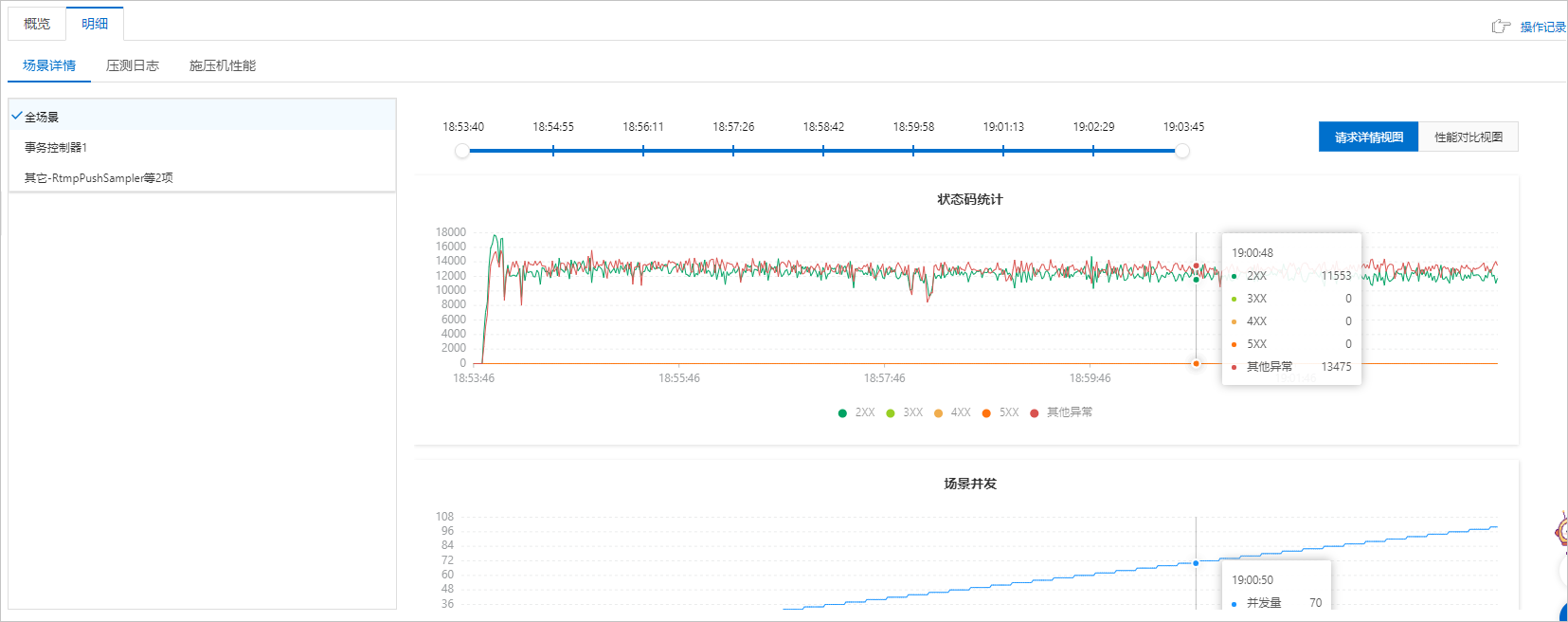
性能对比视图
线程数与响应耗时(RT)关系图:显示了RT如何随并行线程数量的变化而变化。当许多用户同时请求服务器时,服务器需要更长的响应时间。
线程数与吞吐率关系图:显示了活跃线程数的服务器总响应吞吐率,它根据访问应用程序的用户数量显示了统计上的最大可能吞吐量。
响应耗时(RT)和请求数占比的关系图:显示了请求数占比如何随RT的变化而变化,当许多用户同时请求服务器时,服务器需要更长的响应时间。
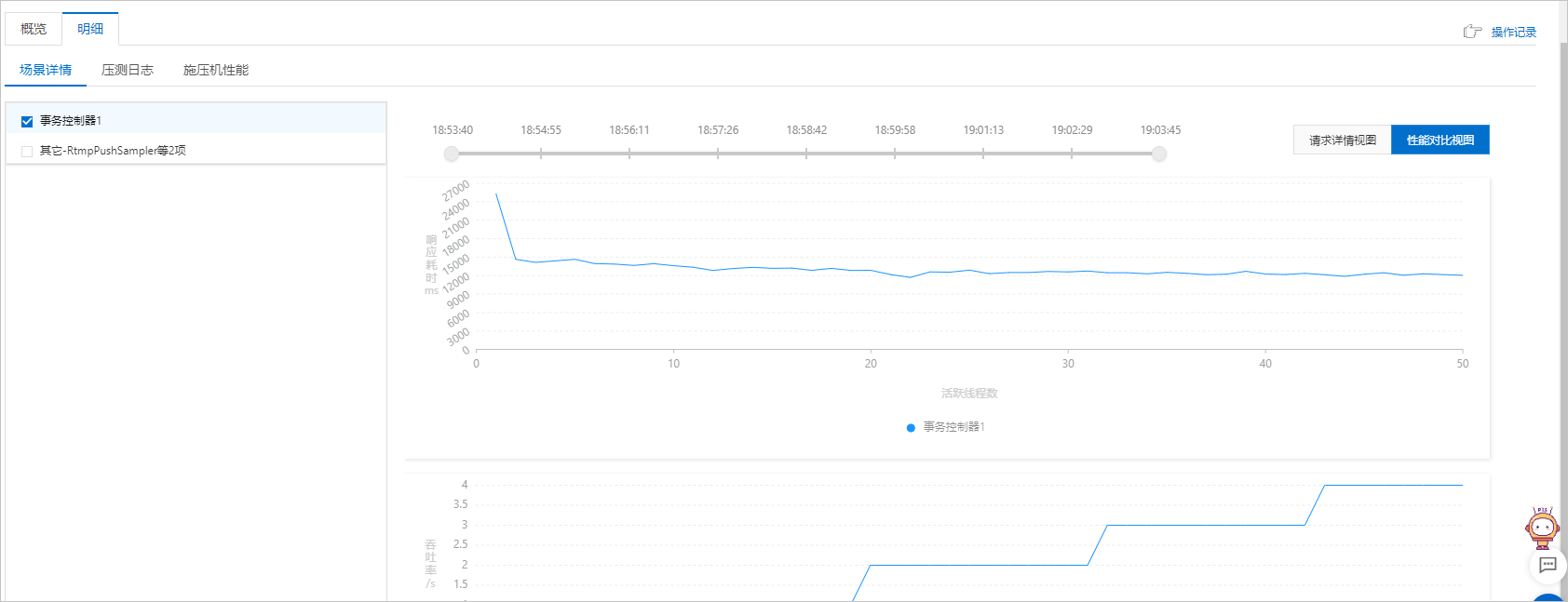
查看压测日志
在压测报告的页签下,可以查看并检索日志的相关信息。
查看施压机性能
压测报告的页签,显示了压测过程中所有施压机的GC每分钟的瞬时次数和耗时、CPU使用率、Load5、内存利用率和网络流量的时序曲线等信息。您还可以筛选查看特定施压机的性能信息。
施压机信息最多保留30天。
